उबंटू - सॉफ्टवेयर सेंटर
उबंटू में एक सॉफ्टवेयर सेंटर है, जिसके उपयोग से आप कई अनुप्रयोगों को होस्ट कर सकते हैं। सॉफ़्टवेयर सेंटर उपलब्ध सॉफ़्टवेयर के लिए इंटरनेट पर खोज करने के लिए डिज़ाइन किया गया है जिसे डाउनलोड और इंस्टॉल किया जा सकता है।
सॉफ्टवेयर स्थापित करना
Step 1- कंट्रोल पैनल में, सॉफ्टवेयर सेंटर स्क्रीन के बाईं ओर दिखाई देता है। निम्नलिखित स्क्रीनशॉट में, इसे एक लाल बॉक्स में घेरा गया है। इसे खोलने के लिए डबल-क्लिक करें।

एक बार खोलने के बाद, यह निम्नलिखित विकल्प दिखाता है -
- सभी उपलब्ध सॉफ़्टवेयर देखें।
- वर्तमान में सभी सॉफ्टवेयर मशीन पर स्थापित हैं।
- वर्तमान में मशीन पर इंस्टॉल किए गए सॉफ़्टवेयर के लिए कोई भी अपडेट उपलब्ध है।
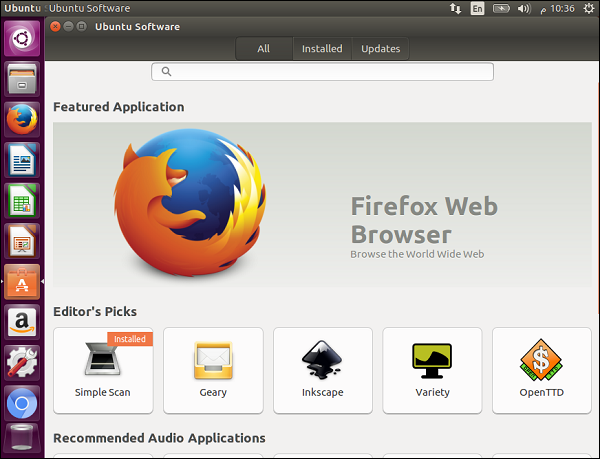
Step 2- हम विभिन्न सॉफ्टवेयर श्रेणियों के माध्यम से भी ब्राउज़ कर सकते हैं। उदाहरण के लिए, ऑडियो श्रेणी पर क्लिक करते हैं। हम इंस्टॉलेशन के लिए उपलब्ध सॉफ़्टवेयर की एक सूची देख सकते हैं। जैसा कि निम्नलिखित स्क्रीनशॉट में देखा गया है, एप्लिकेशन 'रिदमबॉक्स' पहले ही इंस्टॉल हो चुका है।

Step 3 - अब हम एक एप्लिकेशन चुनते हैं, म्यूजिक एप्लिकेशन को कहते हैं और देखें कि यह कैसे इंस्टॉल होता है।
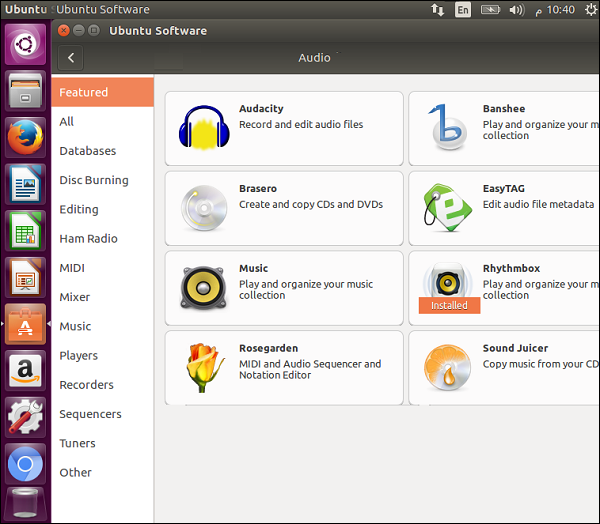
Step 4- एक बार जब हम संगीत एप्लिकेशन पर क्लिक करते हैं, तो निम्न स्क्रीनशॉट पॉप अप हो जाता है। इंस्टॉलेशन शुरू करने के लिए इंस्टॉल बटन पर क्लिक करें।

फिर हम इंस्टॉलेशन प्रगति बार देखेंगे कि म्यूज़िक एप्लिकेशन इंस्टॉल हो रहा है।
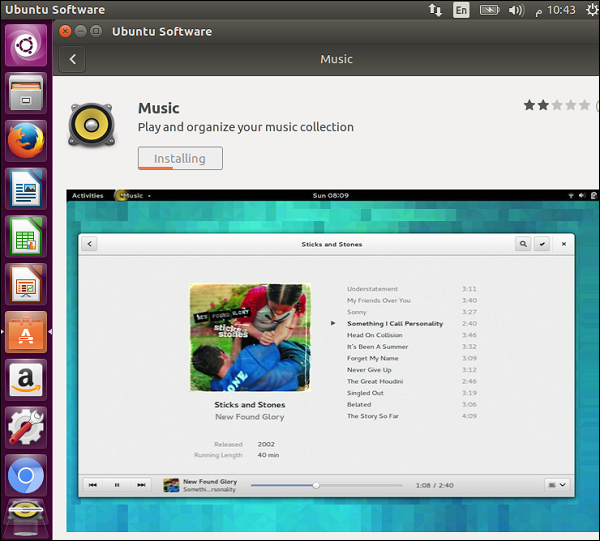
Step 5 - इंस्टॉलेशन पूरा होने के बाद, सॉफ़्टवेयर लॉन्च करने के लिए लॉन्च बटन पर क्लिक करें।
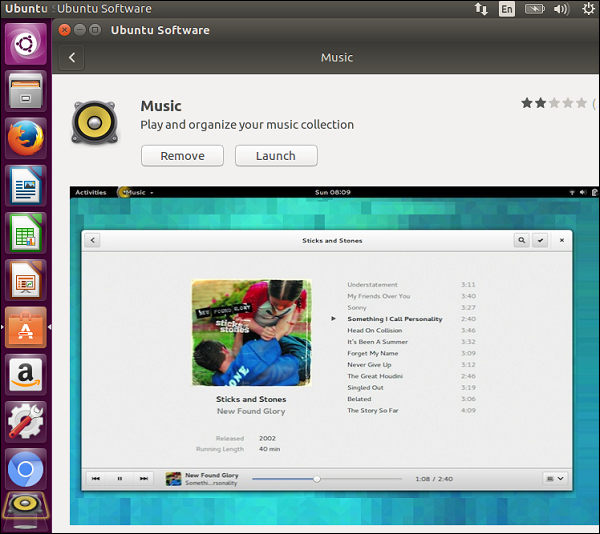
सॉफ़्टवेयर निकालना
मशीन पर पहले से इंस्टॉल किए गए सॉफ़्टवेयर की सूची देखने के लिए, सॉफ़्टवेयर सेंटर एप्लिकेशन के इंस्टॉल किए गए अनुभाग पर जाएं। यह अवांछित सॉफ़्टवेयर को हटाने के लिए एक विकल्प प्रस्तुत करता है यदि आवश्यक हो, जैसा कि निम्नलिखित स्क्रीनशॉट में दिखाया गया है।
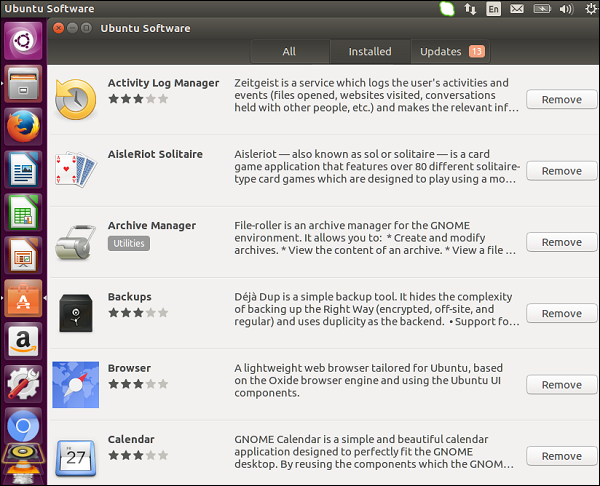
किसी भी अवांछित सॉफ़्टवेयर को हटाने के लिए, आवश्यक सॉफ़्टवेयर से संबंधित निकालें बटन पर क्लिक करें।
अपडेट
अपडेट अनुभाग में, हम उबंटू ऑपरेटिंग सिस्टम के लिए उपलब्ध महत्वपूर्ण अपडेट इंस्टॉल कर सकते हैं। यह खंड सिस्टम पर पहले से इंस्टॉल किए गए सॉफ़्टवेयर के लिए उपलब्ध अपडेट को भी दिखाता है।

इच्छित अद्यतन के बगल में स्थापित करें बटन पर क्लिक करें जिसे स्थापित करने की आवश्यकता है।